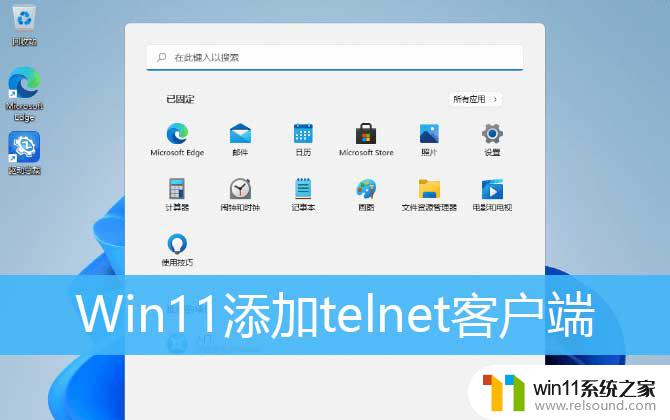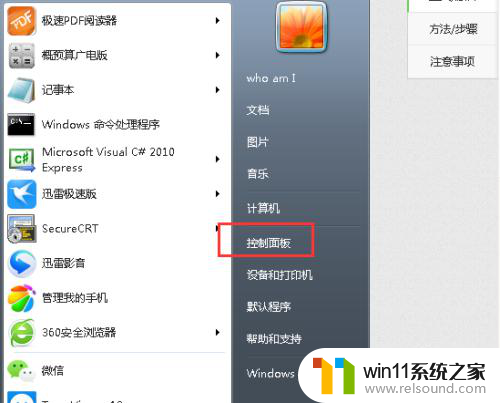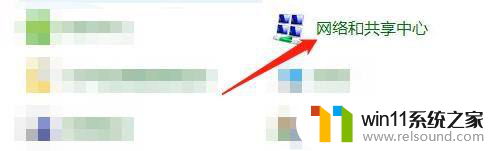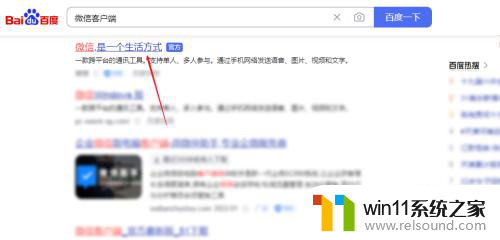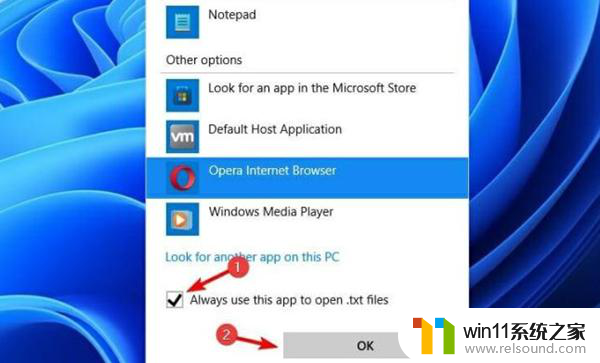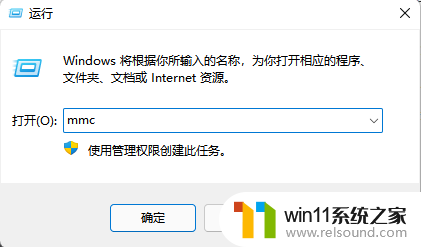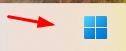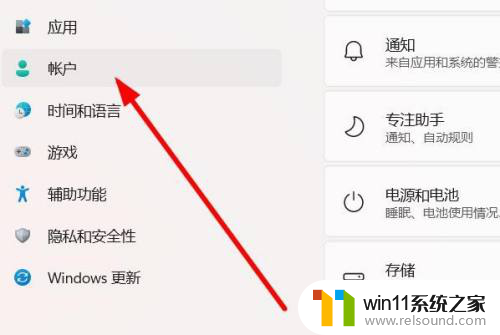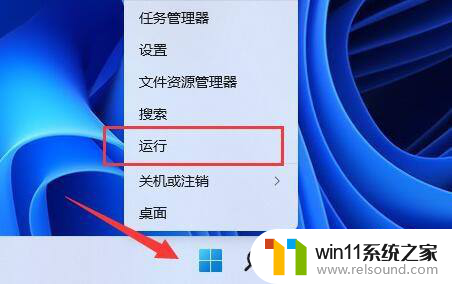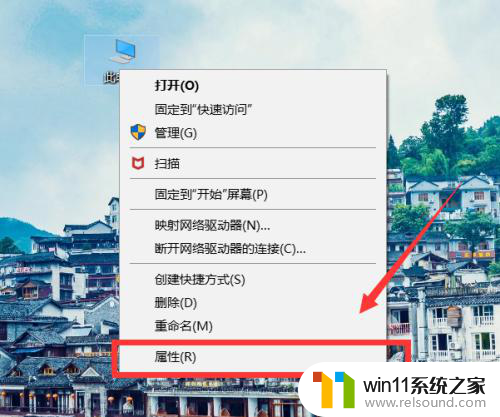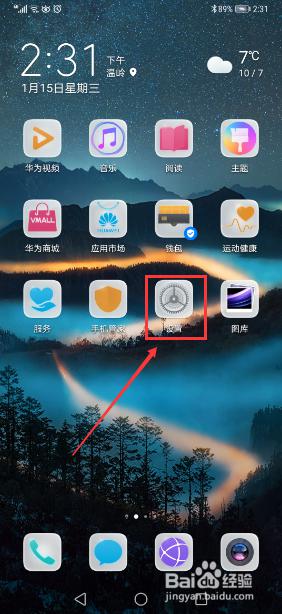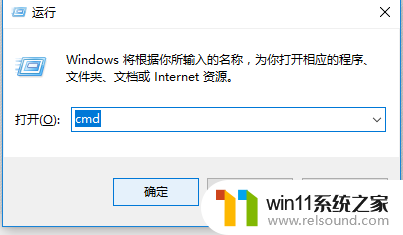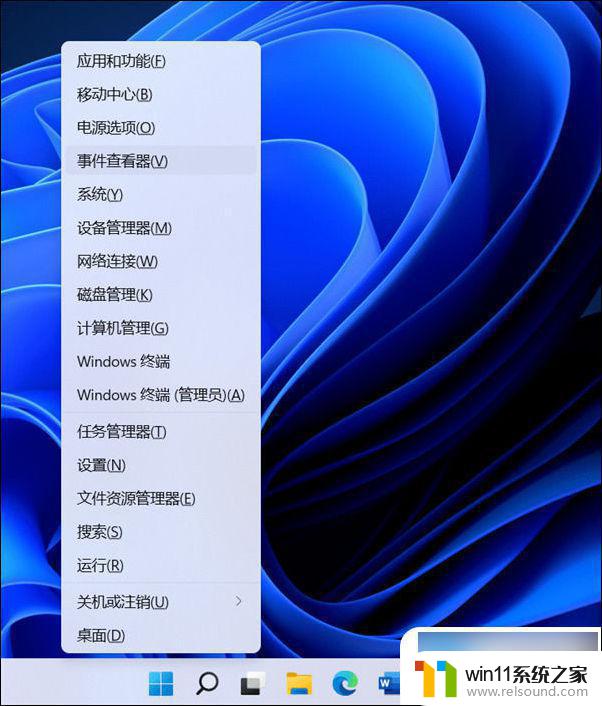win11开telnet指令 Win11开启Telnet客户端步骤
更新时间:2024-05-14 17:52:30作者:relsound
Win11系统是微软最新推出的操作系统,相比之前的版本,Win11在功能和界面设计上都有了很多的改进和优化,其中Win11系统中自带的Telnet客户端功能备受用户关注。Telnet是一种远程登录协议,通过Telnet客户端可以连接到远程主机进行操作和管理。下面我们就来看看Win11系统中如何开启Telnet客户端的具体步骤。
步骤如下:
1.首先,打开运行窗口。输入 control 命令,按确定或回车,可以打开控制面板
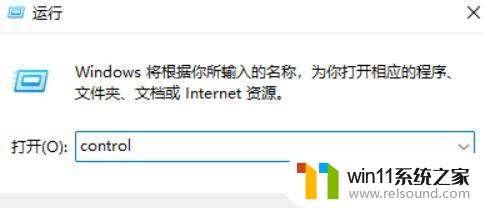
2.控制面板中,切换到类别查看方式,点击调整计算机的设置下的卸载程序
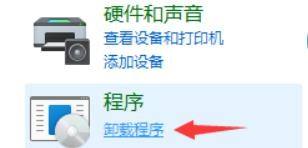
3.程序和功能窗口中,左侧点击启用或关闭 Windows 功能,如图所示:
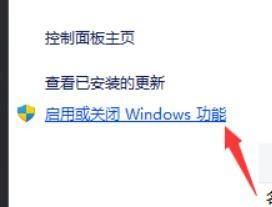
4.最后,在Windows 功能窗口中,启用勾选Telnet 客户端,再点击确定即可
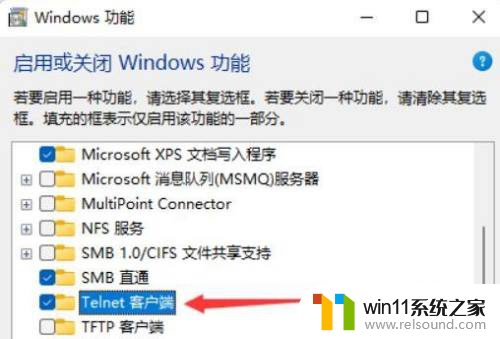
以上就是win11开启telnet指令的全部内容,如果遇到这种情况,可以按照以上操作来解决,非常简单快速。